


今天與朋友們分享一個使用PS製作創意文字的製作方法,比較簡單,效果出來非常漂亮,希望通過下麵的學習大家能舉一反三做出更有創意的文字效果。
完成效果圖;

1,對背景進行徑向漸變(#2d2d2d--#101010); 新建一層,使用彩虹漸變(顏色要比默認的彩虹色要深,使用線型漸變);將此層改為疊加圖層模式;
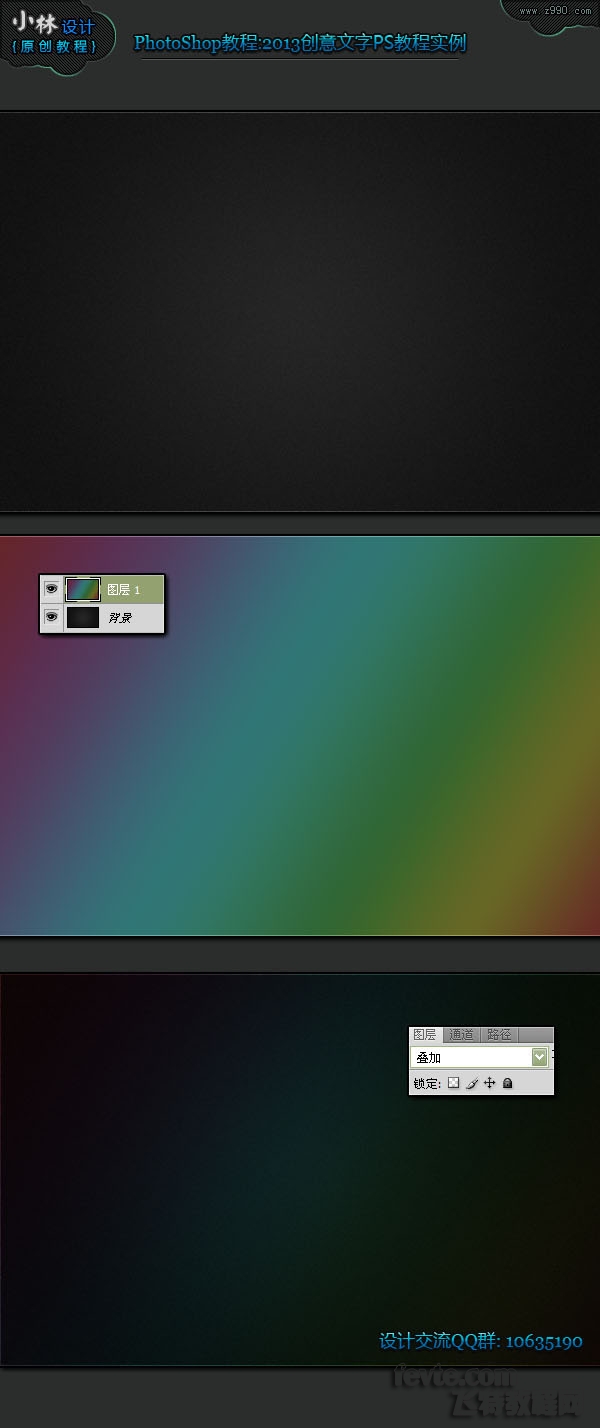
2,輸入文字;再將文字複製一層,兩層的文字一定要重疊,如圖;再選下麵的文字層,添加圖層樣式,如圖所示;
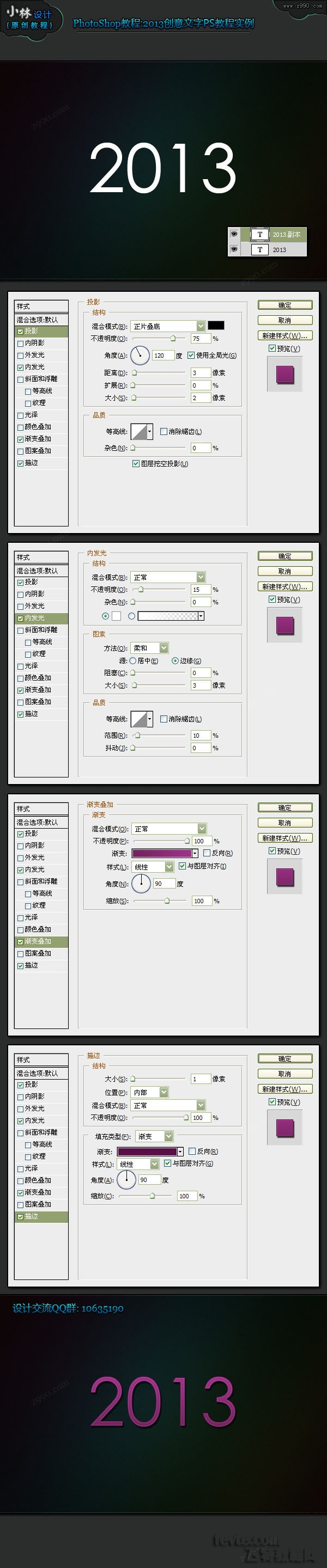
[page]
3,選上麵的文字層,對文字添加圖層蒙版;如圖;再添加圖層樣式,如圖所示;
4,利用鋼筆工具創建如圖所示路徑,填充顏色後,使用圖層模式,如圖;

5,調整畫筆;如圖調整畫筆的筆尖形狀,形狀動態,散布,濕邊,平滑等設置;分別建立三層,畫些大圓,小圓等;然後將層改為疊加圖層模式;如圖;
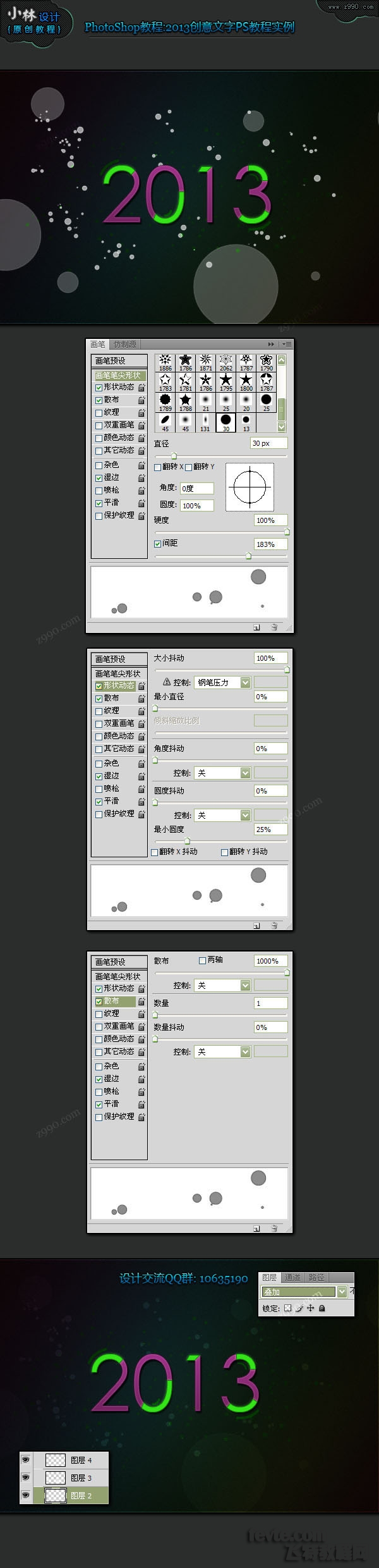
6,分別建立三層,畫上一粗,兩細的斜線;如圖;再將圖層模式改為疊加;然後再複製幾個,根據自己喜好自由擺放;如圖所示;

最後全部完成,效果圖如下:
